Article Number: 000113418
Så här hittar du versionsnumret för Windows 10 med ISO-filen
Summary: Lär dig hur du kontrollerar vilken version av Windows 10 som du har från en Windows 10 ISO-fil som används för att installera operativsystemet.
Article Content
Instructions
Följ stegen i den här artikeln för att hitta den specifika versionen av Windows 10 installerad med ISO-filen (.iso).
Berörda operativsystem:
- Windows 10
Följ stegen nedan för att ta reda på vilken version av Windows 10 som installerats med hjälp av en Windows 10 ISO-fil:
- När du har laddat ner Windows 10-.iso dubbelklickar du på filens plats för att montera den på enheten.
- Bläddra till platsen för iso-filen och öppna källmappen och sortera sedan filerna i mappen efter storlek med den största filstorleken överst.
- Hitta
Install.***fil. Notera om filnamnet är antingen eninstall.wim,install.swmellerinstall.esd.
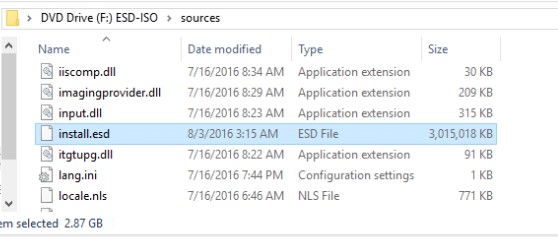
- Notera enhetsbeteckningen som tilldelats ISO-filen (t.ex.ample, enhetsbeteckningen
F:som du ser i exempelbilden. - Starta en kommandotolk för administratörer.
- Skriv följande kommando som motsvarar installationsfiltypen. Ersätt [X] med lämplig enhetsbeteckning där ISO-filen är monterad och tryck sedan på Enter.
- Om
install.wimoch skriv sedandism /Get-WimInfo /WimFile:[X]:\sources\install.wim /index:1 - Om
install.swmoch skriv sedandism /Get-WimInfo /WimFile:[X]:\sources\install.swm /index:1 - Om
install.esdoch skriv sedandism /Get-WimInfo /WimFile:[X]:\sources\install.esd /index:1
- Om
- Kommandoutdata identifierar ett versionsnummer . Dokumentera versionsnumret .
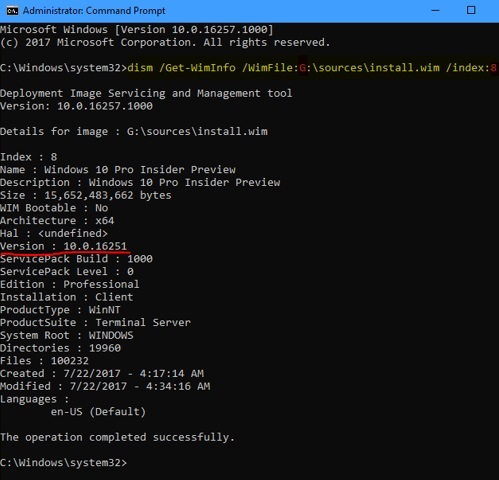
- Du kan sedan gå till versionshistoriken
för Windows 10 och söka efter den version som visas i
Get-WimInfoutdata (till exempel version 10.0.16251 i exempelbildens utdata ovan).
Obs! Om du använder Dell OS Recovery Tool ska du bara slutföra fasen fram till slutet av operativsystemet. Du hittar ISO-filen i katalogen med hämtade filer under Dell:


Article Properties
Last Published Date
08 Jul 2024
Version
5
Article Type
How To